Hp COMPAQ DX7300 MICROTOWER, COMPAQ DC7700 ULTRA-SLIM, COMPAQ DC5700 SMALL, COMPAQ DC5750 MICROTOWER, COMPAQ DX7300 SLIM TOWER User Manual
...Page 1
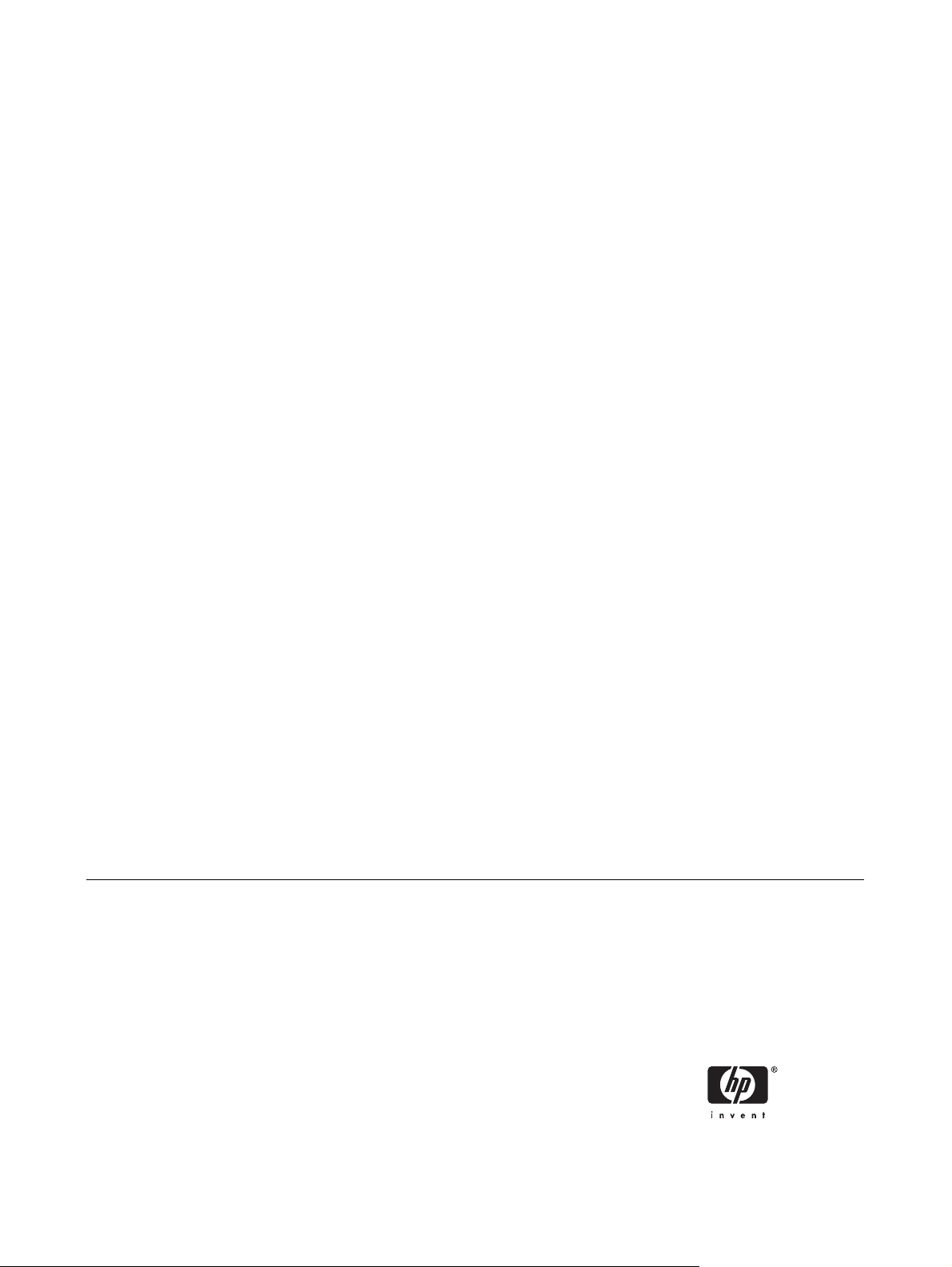
Příručka internetové a síťové komunikace
Kancelářské počítače
Page 2
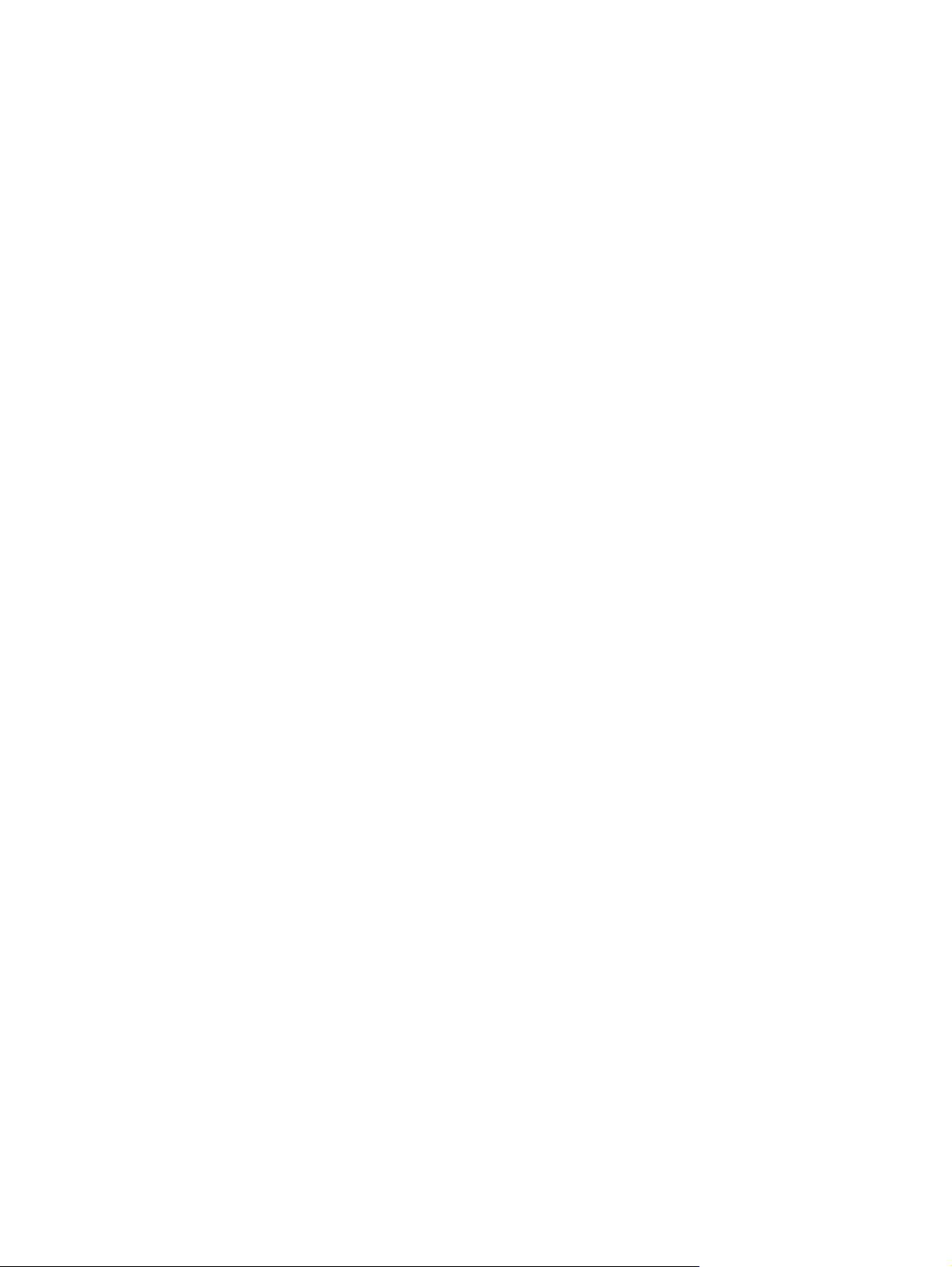
© Copyright 2006 Hewlett-Packard
Development Company, L.P. Uvedené
informace mohou být bez předchozího
upozornění změněny.
Microsoft a Windows jsou ochranné známky
společnosti Microsoft Corporation v USA
a dalších zemích.
Jediné záruky na produkty a služby
společnosti HP jsou výslovně uvedeny v
přesně vymezených prohlášeních týkajících
se záruk na tyto produkty nebo služby. Ze
žádných zde uvedených informací nelze
vyvozovat existenci dalších záruk.
Společnost HP neodpovídá za technické
nebo redakční chyby ani za opomenutí
vyskytující se v tomto dokumentu.
Tento dokument obsahuje informace, které
jsou vlastnictvím společnosti HP a jsou
chráněny zákony na ochranu autorských
práv. Žádnou část tohoto dokumentu není
povoleno kopírovat, reprodukovat nebo
přeložit do jiného jazyka bez předchozího
písemného souhlasu společnosti HewlettPackard.
Příručka internetové a síťové
komunikace
Kancelářské počítače
První vydání (srpen 2006)
Číslo dokumentu: 418628-221
Page 3
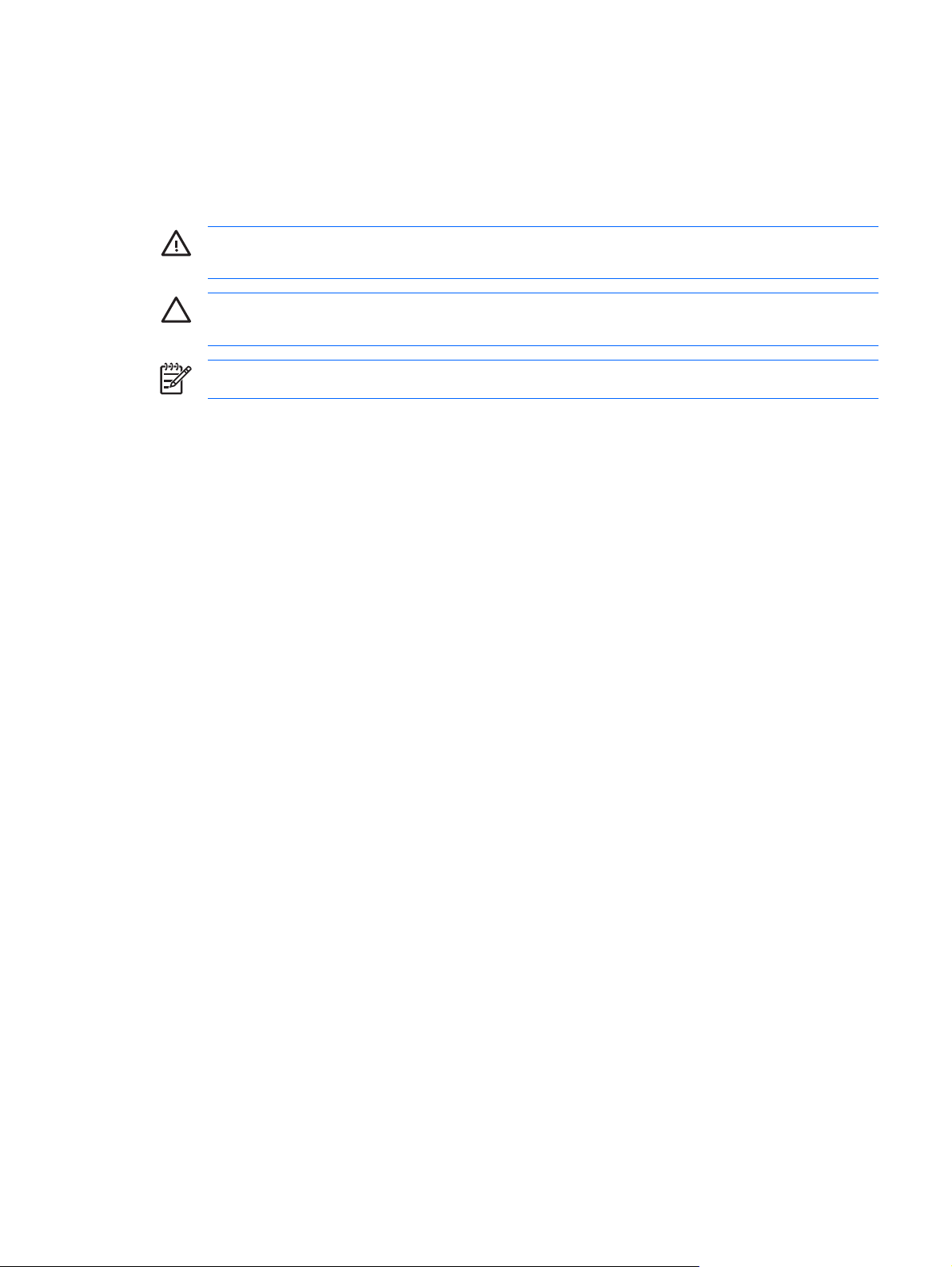
O této příručce
Tato příručka obsahuje definice a pokyny k použití funkcí řadiče síťového rozhraní (NIC), které jsou
u některých modelů předem nainstalovány. Obsahuje také informace o poskytovatelích internetových
služeb a řešení problémů s připojením k internetu.
VAROVÁNÍ! Text označený tímto způsobem znamená, že nerespektování uvedených pokynů
může ve svých důsledcích vést ke zranění nebo k ohrožení života.
UPOZORNĚNÍ Text označený tímto symbolem informuje, že nerespektování uvedených
pokynů může vést k poškození zařízení nebo ke ztrátě dat.
Poznámka Text označený tímto způsobem představuje důležité doplňující informace.
CSWW iii
Page 4

iv O této příručce CSWW
Page 5
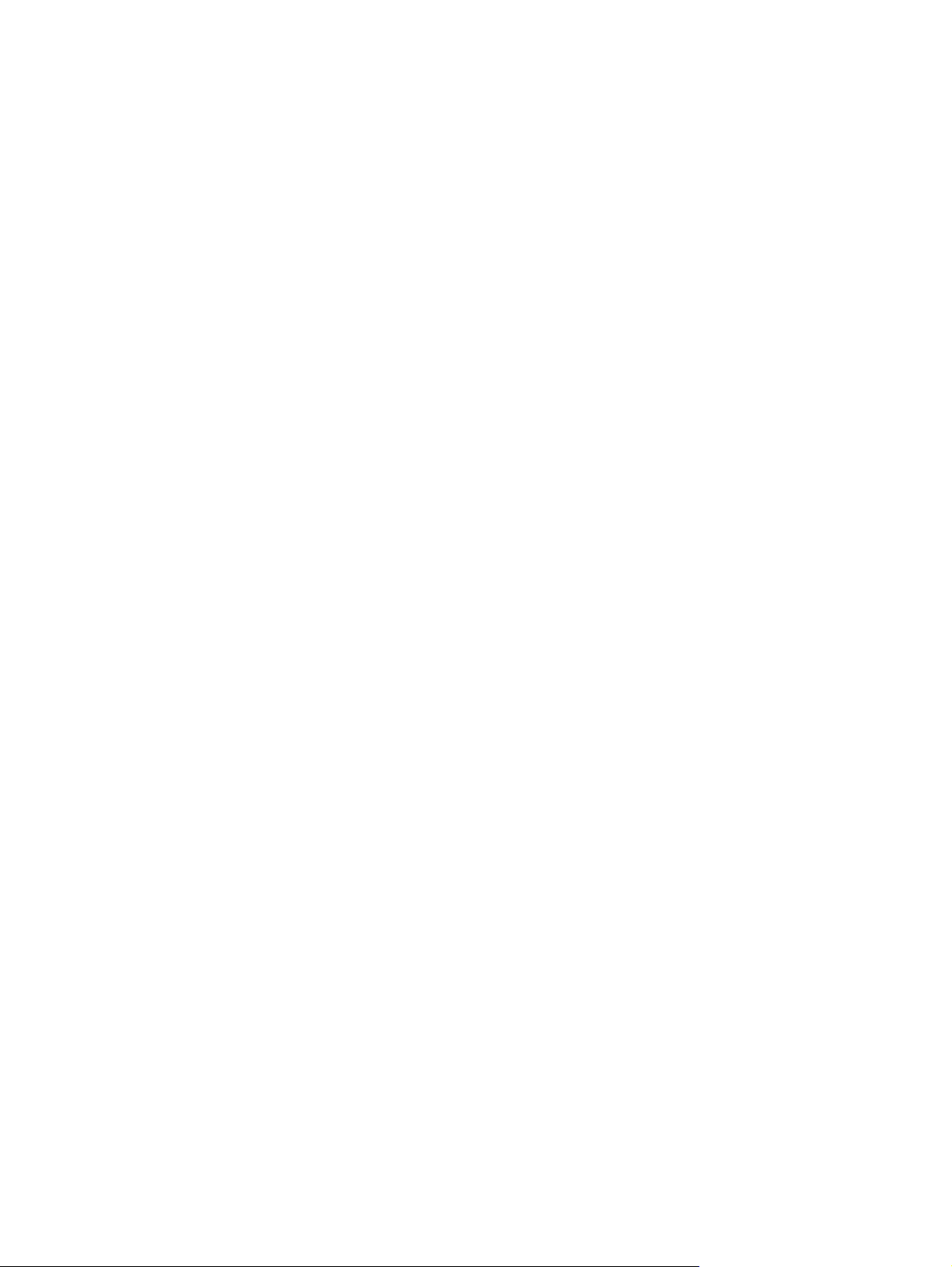
Obsah
1 Síťová komunikace
Struktura ethernetové sítě .................................................................................................................... 2
Upozornění řadiče NIC ......................................................................................................................... 2
Podpora funkce Wake-On-Lan (WOL) ................................................................................................. 3
Popis indikátorů stavu sítě ................................................................................................................... 4
Zakázání funkcí automatického vyjednávání 802.3u/802.3ab ............................................................. 4
Instalace síťových ovladačů ................................................................................................................. 5
Bezdrátové sítě .................................................................................................................................... 7
Síť ad-hoc ............................................................................................................................ 7
Síť s přístupovým bodem (infrastruktura) ............................................................................ 7
Výhody bezdrátové sítě ....................................................................................................... 8
2 Internetová komunikace
Volba poskytovatele internetových služeb ........................................................................................... 9
Poradce při hodnocení obsahu .......................................................................................................... 10
Omezení přístupu k webovému obsahu. ........................................................................... 10
Řešení potíží s přístupem na internet ................................................................................................ 12
CSWW v
Page 6
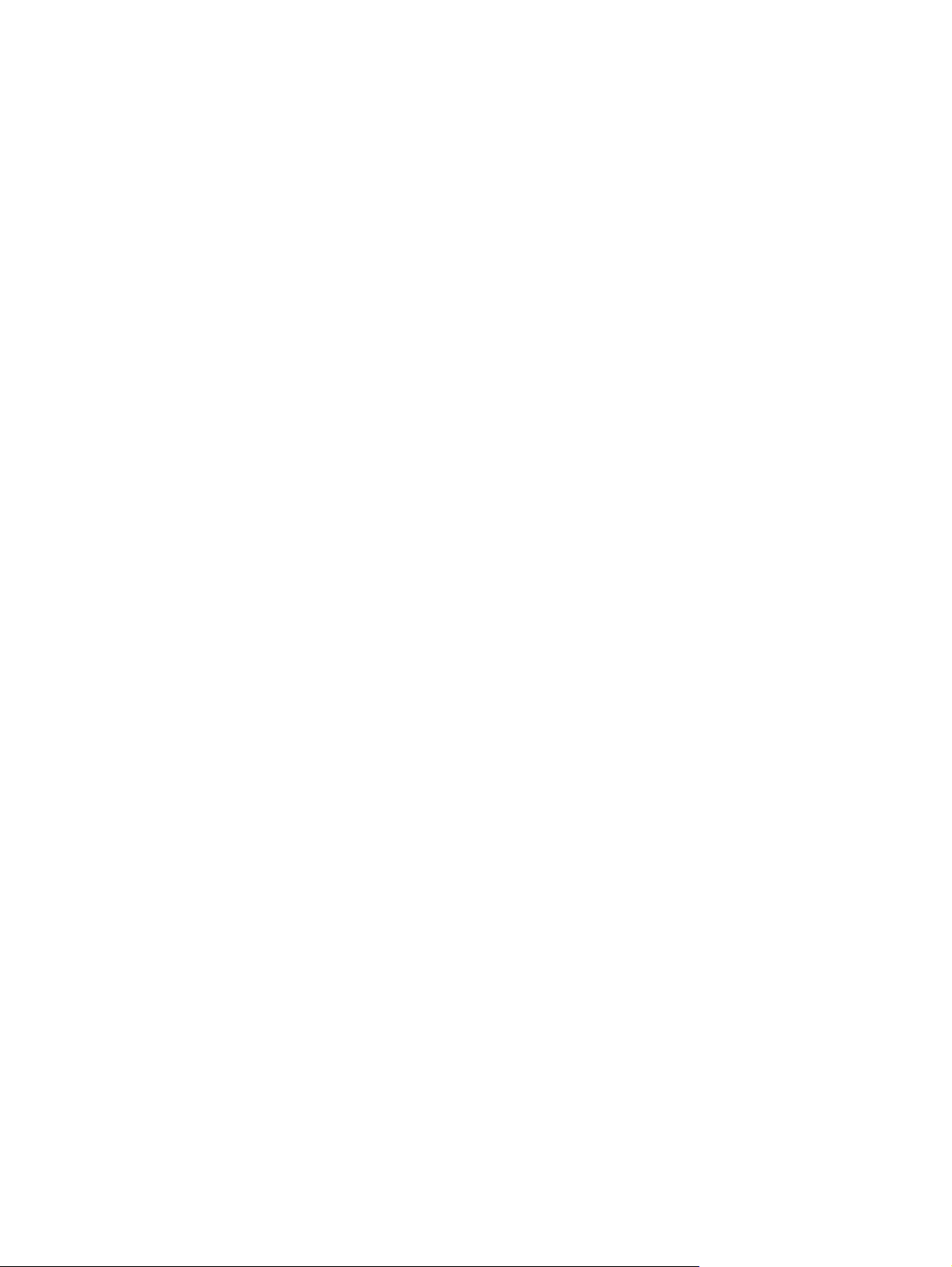
vi CSWW
Page 7

1Síťová komunikace
V této části jsou popsány následující položky:
struktura ethernetové sítě,
●
upozornění řadiče síťového rozhraní (NIC),
●
podpora funkce Wake-On-Lan (WOL),
●
popis indikátorů stavu sítě,
●
zakázání možnosti automatického nalezení,
●
instalace síťových ovladačů,
●
bezdrátové sítě.
●
Tato část obsahuje informace o ethernetových sítích, hardwarových konektorech a ovladačích
softwarových zařízení, které umožňují přístup k ethernetové síti. Přístup k počítačové síti bezprostředně
zvyšuje produktivitu. Po aktivaci síťového připojení můžete sdílet prostředky, jako například tiskárnu,
přenášet data mezi počítači a spouštět běžné aplikace.
Dodaný počítač je připraven pro práci v síti. To znamená, že je vybaven integrovaným síťovým řadičem
a ovladači síťových zařízení, které se nacházejí na pevném disku poč
zapojení do sítě.
ítače. Počítač je připraven k
CSWW 1
Page 8

Struktura ethernetové sítě
Každá ethernetová síť obsahuje kombinaci následujících prvků.
Obrázek 1-1 Struktura ethernetové sítě
(1) Ethernetový kabel (3) Účastnické kabely
(2) Datové pakety (4) Pracovní stanice
Informace o identifikaci síťových konektorů najdete v Referenční příručce hardwaru na disku CD
Dokumentace a diagnostické nástroje.
Upozornění řadiče NIC
Některé řadiče NIC jsou vybaveny funkcí zasílání upozornění, jež umožňují správcům vzdáleně sledovat
počítače v síti. Počítač může odesílat upozornění týkající se hardwaru a operačního systému přes síť,
a to když operační systém ještě není zaveden, během jeho spuštění, je-li počítač v některém z
úsporných režimů nebo je-li vypnutý. V závislosti na modelu řadiče NIC lze tato upozornění sledovat za
následujících stavů:
zhroucení systému BIOS – při činnosti,
●
zhroucení operačního systému – při činnosti,
●
žádný procesor – při zapnutí,
●
překročení provozní teploty – při činnosti,
●
narušení rámu – při zapnutí nebo při činnosti (je-li systém spuštěný),
●
hlída
●
č – při činnosti (stejné jako zhroucení systému),
sledování prezenčních signálů – vždy.
●
2 Kapitola 1 Síťová komunikace CSWW
Page 9

Poznámka Funkce zasílání upozornění řadiče NIC je v souladu se specifikací ASF 2.0 a
podporuje upozornění RMCP. Implementace formátu ASF 1.0 nebudou protokol RMCP
podporovat z důvodu chybějících funkcí zabezpečení formátu ASF 1.0. Upozornění řadiče NIC
lze povolit a nakonfigurovat tak, že nainstalujete agenty ASF 2.0 pro používaný řadič NIC. Jsou
k dispozici na webové adrese
pomocí modelu CIM.
http://www.hp.com. Upozornění ASF lze povolit a konfigurovat také
Podpora funkce Wake-On-Lan (WOL)
Povolení nebo zakázání funkce Wake-On-LAN ze stavu vypnutí:
1. Stisknutím klávesy F10 během testu POST spusťte nástroj Computer Setup.
2. V nabídce Advanced (Další nastavení) vyberte položku Device Options (Možnosti zařízení) > S5
Wake on LAN.
3. Vyberte položku Disable (Zakázat); zakážete tak aktivaci funkce WOL ve stavu vypnutí počítače.
Pokud chcete funkci WOL v tomto stavu počítače povolit, vyberte položku Enable (Povolit).
Poznámka Výchozím stavem funkce S5 Wake on LAN je Enable (Povolit).
Povolení nebo zakázání funkce Wake-On-LAN ze stavu snížené spotřeby:
Windows XP
1. Vyberte položku Start > Ovládací panely.
2. Poklepejte na položku Síťová připojení.
3. Poklepejte na položku Připojení k místní síti.
4. Klepněte na tlačítko Vlastnosti.
5. Klepněte na tlačítko Konfigurovat.
6. Klepněte na kartu Řízení spotřeby a zaškrtněte políčko Povolit zařízení probouzet počítač z
úsporného režimu, nebo zaškrtnutí tohoto políčka zrušte.
Windows 2000
1. Vyberte položku Start > Nastavení > Ovládací panely.
2. Poklepejte na položku Síťová a telefonická připojení.
3. Klepněte pravým tlačítkem myši na položku Připojení k místní síti.
4. Klepněte na tlačítko Vlastnosti.
5. Klepn
6. Klepněte na kartu Řízení spotřeby a zaškrtněte políčko Povolit zařízení probouzet počítač z
ěte na tlačítko Konfigurovat.
úsporného režimu, nebo zaškrtnutí tohoto políčka zrušte.
CSWW Podpora funkce Wake-On-Lan (WOL) 3
Page 10

Poznámka Další informace o funkci Wake-On-LAN najdete v dokumentaci Remote
Management Administrators Guide (Vzdálená správa – příručka správce). Dokumentace Remote
Management Administrators Guide (Vzdálená správa – příručka správce) se dodává s nástroji
Remote Management Setup Utilities a je k dispozici na disku CD Support Software (Podpůrný
software) nebo na webu
http://www.hp.com.
Popis indikátorů stavu sítě
Některé řadiče rozhraní ethernetové sítě jsou vybaveny indikátory stavu sítě:
Indikátor připojení – svítí, je-li systém fyzicky připojen k aktivní síti.
●
Indikátor činnosti – svítí, pokud počítač zjistí činnost sítě. Pokud je systém připojen ke značně
●
zatížené síti, indikátor činnosti bude svítit téměř nepřetržitě.
Indikátor provozní rychlosti – svítí v režimu rychlosti sítě 1 000 Mb/s nebo 100 Mb/s. Provozní
●
rychlost je určována barvou indikátoru.
Některé řadiče NIC jsou vybaveny jen dvěma indikátory stavu sítě, kde jeden indikátor označuje
připojení (svítí) a činnost (bliká) a druhý indikátor označuje rychlost 1 000 Mb/s nebo 100 Mb/s. Konektor
integrovaného řadiče NIC je vybaven dvěma indikátory stavu sítě:
Indikátor připojení/činnosti – svítí zeleně, pokud je vytvořeno fyzické připojení k síti, a bliká, čímž
●
označuje činnost v síti.
Indikátor provozní rychlosti – svítí zeleně
●
rychlosti 100 Mb/s a je vypnutý při použití rychlosti 10 Mb/s.
při provozní rychlosti 1 000 Mb/s, svítí žlutě při provozní
Zakázání funkcí automatického vyjednávání 802.3u/
802.3ab
Řadiče NIC s automatickým vyjednáváním automaticky určí maximální rychlost sítě a možnosti
duplexního režimu připojené sítě a potom se nakonfigurují na nejvyšší možnou společnou kombinaci.
Počítač zahájí automatické vyjednávání, pokud přijme platné připojení k síti nebo je-li zaveden ovladač
řadiče NIC.
Kromě určování rychlosti sítě počítač také zjišťuje, zda je podporován plně duplexní režim. Plně duplexní
systémy mohou současně odesílat a přijímat data v síti. Poloduplexní systémy současný příjem a
odesílání dat neumožňují.
Poznámka Nastavení druhého portu v rámci připojení se musí shodovat s nastavením řadiče
NIC. Pokud je řadič NIC nastaven na automatické vyjednávání, musí být automatické
vyjednávání nastaveno i na druhém systému v rámci připojení. Pokud je na řadiči NIC vynucena
určitá rychlost/duplexní režim, na portu přepínače musí být vynucena stejná rychlost/duplexní
režim.
V případě potřeby můžete funkce automatického vyjednávání zakázat a nastavit systém tak, aby
fungoval jen v jednom režimu.
Windows XP
1. Vyberte položku Start > Ovládací panely.
2. Poklepejte na položku Síťová připojení.
4 Kapitola 1 Síťová komunikace CSWW
Page 11

3. Poklepejte na položku Připojení k místní síti.
4. Klepněte na tlačítko Vlastnosti.
5. Klepněte na tlačítko Konfigurovat.
6. Klepněte na kartu Upřesnit.
7. Vyberte v seznamu vlastností položku Přenosová rychlost a duplexita linky.
8. Podle možností sítě nastavte požadované hodnoty rychlosti a duplexity.
9. Klepněte na tlačítko OK. Může se zobrazit výzva k restartování počítače, při němž budou změny
zavedeny.
Windows 2000
1. Vyberte položku Start > Nastavení > Ovládací panely.
2. Poklepejte na položku Síťová a telefonická připojení.
3. Klepněte pravým tlačítkem myši na položku Připojení k místní síti.
4. Klepněte na tlačítko Vlastnosti.
5. Klepněte na tlač
6. Klepněte na kartu Upřesnit.
7. Vyberte v seznamu vlastností položku Rychlost linky (duplexní režim).
8. Podle možností sítě nastavte požadované hodnoty rychlosti a duplexity.
9. Klepněte na tlačítko OK. Může se zobrazit výzva k restartování počítače, při němž budou změny
zavedeny.
Další informace najdete v dokumentaci dodané s řadičem sítě.
Poznámka Provoz 100BaseTX a 1000BaseT vyžaduje použití kabelů CAT5 UTP nebo lepších
(CAT5, CAT5a, CAT6).
ítko Konfigurovat.
Instalace síťových ovladačů
Ovladače zařízení pro řadič sítě umožňují jejich správné zavedení v používaném operačním systému,
a tím komunikaci v síti.
Poznámka Ovladače zařízení se dodávají se systémem Windows XP. Pokud používáte jiný
operační systém, ovladače zařízení možná budete moci nainstalovat z média dodaného se
síťovým operačním systémem, případně je lze získat přímo od společnosti HP. V případě, že
bude nutné přeinstalovat operační systém, použijte disk CD Restore Plus!.
Nainstalujte požadované ovladače zařízení pro daný operační systém (viz níže).
CSWW Instalace síťových ovladačů 5
Page 12

Windows XP
1. Vyberte položku Start > Ovládací panely.
2. Poklepejte na položku Síťová připojení.
3. Poklepejte na ikonu Průvodce novým připojením a postupujte podle pokynů na obrazovce.
Windows 2000
1. Ovladače zařízení nejsou v případě systému Windows 2000 předem zavedeny.
2. Navštivte webovou adresu
instalaci.
http://www.hp.com, odkud si můžete stáhnout ovladače a pokyny k
6 Kapitola 1 Síťová komunikace CSWW
Page 13

Bezdrátové sítě
Bezdrátová síť LAN poskytuje stejné funkce jako kabelová síť, nevyžaduje však instalaci síťových
kabelů a jiného síťového vybavení, což usnadňuje její nasazení.
Pro bezdrátovou síť LAN lze nastavit jeden ze dvou provozních režimů. Každý z těchto způsobů má
své výhody, jeden z nich však může být pro vaše potřeby vhodnější. Zkontrolujte následující informace
o konfiguraci a potom určete, který režim je pro vás nejvhodnější.
Síť ad hoc
●
Síť s přístupovým bodem (infrastruktura)
●
Síť ad-hoc
Síť ad-hoc se velmi snadno zavádí a je ideální pro malé kanceláře. Bezdrátové sítě ad-hoc se mohou
skládat z jednoho či více bezdrátových klientů nastavených pro vzájemnou komunikaci. Všichni klienti
sítě ad-hoc mezi sebou komunikují přímo bez použití přístupového bodu (AP). Jako uživatel tohoto typu
sítě budete moci rychle vybudovat bezdrátovou síť pro sdílení souborů s ostatními zaměstnanci, tisk na
sdílených kancelářských tiskárnách a přístup k internetu prostřednictvím jednoho sdíleného připojení.
Sítě ad-hoc jsou ekonomické, protože pro jejich vytvoření nejsou třeba žádné další komponenty zařízení
(přístupové body, rozbočovače nebo směrovače). V případě sítí ad-hoc však může daný počítač
komunikovat jen s jinými bezdrátovými klienty, které se nacházejí poblíž.
Síť s přístupovým bodem (infrastruktura)
Síť s přístupovým bodem se také nazývá síť s infrastrukturou. Síť s přístupovým bodem se od sítě adhoc zásadně liší v tom, že obsahuje jeden prvek navíc – přístupový bod. Přístupový bod slouží jako
ohniskový bod pro veškerý datový provoz v bezdrátové síti a optimálně spravuje veškeré bezdrátové
datové transakce.
Přístupový bod rozšiřuje dosah bezdrátové sítě LAN. Každý počítač s bezdrátovým klientem může
komunikovat s jinými počítači vybavenými bezdrátovými zařízeními, které jsou v dosahu přístupového
bodu.
Bezdrátová infrastruktura navíc umožňuje přístup ke stávající kabelové síti LAN. Toto připojení
umožňuje počítačům v síti LAN s bezdrátovou infrastrukturou přístup k ostatním prostředkům a
nástrojům kabelové sítě LAN, včetně přístupu k internetu, doručování pošty, přenosu souborů a sdílení
tiskárny. Společnost HP nabízí veškeré instalační služby, které vám umožní rozšířit stávající kabelovou
síť LAN o bezdrátovou síť LAN.
Kromě počíta
přístupovým bodem potřebovat jen další dva typy zařízení:
Přístupové body: bezdrátové vysílače připojující každého uživatele v dosahu k bezdrátové síti
●
LAN. Do sítě můžete nainstalovat libovolný počet přístupových bodů a tyto body můžete při růstu
sítě p řidávat i postupně, takže v rámci jediné bezdrátové sítě LAN budete moci pokrýt celou skupinu
kanceláří. Každý přístupový bod vyžaduje dvě připojení:
●
čů, které budete připojovat do bezdrátové sítě, budete pro zprovoznění bezdrátové sítě s
standardní napájecí zásuvku,
ethernetové připojení ke stávající bezdrátové síti LAN nebo příchozí internetové připojení.
●
Karty bezdrátové sítě LAN: bezdrátový ekvivalent karty síťového rozhraní (NIC), umožňující
●
počítačům komunikaci s bezdrátovou sítí. Mnoho počítačů HP se dodává s vestavěnou kartou
bezdrátové sítě LAN, takže je můžete připojit k bezdrátové síti prakticky ihned po vybalení. Pokud
CSWW Bezdrátové sítě
7
Page 14

počítač není bezdrátovou kartou vybaven, její přidání je velmi snadné. Pokyny k instalaci najdete
v Referenční příručce hardwaru na disku CD Dokumentace a diagnostické nástroje.
Výhody bezdrátové sítě
Síť WLAN přináší podnikům vyšší pružnost a přístupnost. Výhody bezdrátových síti jsou mimo jiné
následující:
Na pracovišti není nutno provádět náročnou a nákladnou instalaci kabeláže.
●
S minimálními prostoji lze připojovat nebo přesouvat celá pracoviště.
●
Zaměstnanci si mohou svá pracoviště uspořádat, aniž by museli brát ohledy na nástěnné síťové
●
konektory.
Síť WLAN lze často nainstalovat rychleji a z hlediska nákladů efektivněji, než je tomu u kabelové
●
sítě.
Další počítače lze do sítě WLAN přidat rychle a při minimálních nákladech.
●
Sítě WLAN se zpravidla spravují snadněji než kabelové sítě.
●
Sítě WLAN poskytují zaměstnancům volný přístup k obchodním informacím v reálném čase, a to
●
v kteroukoli dobu a z libovolného místa v rámci kanceláře nebo objektu firmy.
Další informace o bezdrátových sítích naleznete na webové adrese
sdělí místní zástupce společnosti HP.
http://www.hp.com nebo vám je
8 Kapitola 1 Síťová komunikace CSWW
Page 15

2 Internetová komunikace
V této části jsou popsány následující položky:
volba poskytovatele internetových služeb,
●
poradce při hodnocení obsahu,
●
Řešení potíží s přístupem na internet
●
Volba poskytovatele internetových služeb
Poskytovatel internetových služeb (ISP) nabízí přístup (telefonický, kabelový, DSL nebo bezdrátový) a
software požadovaný pro připojení k internetu. Většina poskytovatelů ISP také nabízí e-mailové služby,
přístup k diskusním skupinám, prostor pro vytváření webových stránek a technickou podporu. Někteří
poskytovatelé ISP nabízí komerční služby, například správu domén, pro společnosti a jednotlivé osoby,
které k podnikání potřebují internet. Můžete si vybrat mezi místním poskytovatelem a poskytovatelem
s celostátním působením.
Poskytovatel služeb online, například MSN nebo America Online (AOL), nabízí kromě přístupu k
internetu také speciální možnosti, obsah a technickou podporu. Poskytovatel služeb online může také
nabízet roztříděné nebo přizpůsobitelné domovské stránky, které usnadňují vyhledávání
nejoblíbenějších a nejužitečnějších internetových stránek.
Vyhledání nejvhodnějšího poskytovatele:
Zkuste hledat ve Zlatých stránkách.
●
Požádejte přátele a kolegy o doporučení.
●
Pokud přístup k internetu již máte, k vyhledání poskytovatele ISP nebo poskytovatele služeb online
●
můžete použít vyhledávací nástroje, například vyhledávač Google.
Poskytovatelé ISP obvykle nabízejí různý rozsah služeb podle potřeb zákazníků. Při volbě
●
poskytovatele odpovídajícího vašim požadavků je důležitá peč
nabízených služeb a cen.
livá kontrola a porovnání
CSWW Volba poskytovatele internetových služeb 9
Page 16

Poradce při hodnocení obsahu
Internet umožňuje přístup k velkému množství informací. Obsahuje však také informace, které nejsou
pro některé uživatele vhodné.
Poradce při hodnocení obsahu umožňuje provádět následující činnosti:
Řízení přístupu k internetu.
●
Nastavení hesla.
●
Vytvoření seznamu webů, které uživatelé počítače nemohou zobrazovat.
●
Úprava typu obsahu, které mohou uživatelé počítače zobrazovat bez oprávnění a s oprávněním.
●
Omezení přístupu k webovému obsahu.
Windows XP
Pokud jste poradce při hodnocení obsahu dosud nepovolili:
1. Vyberte položku Start > Ovládací panely.
2. Poklepejte na položku Možnosti Internetu.
3. Klepněte na kartu Obsah.
4. V oblasti Poradce při hodnocení obsahu klepněte na tlačítko Povolit. Pokud jste dříve vytvořili
heslo pro nastavení internetu, budete vyzváni k zadání hesla.
5. Klepněte v seznamu na kategorii a potom nastavením posuvníku určete požadované omezení.
Tento postup zopakujte pro každou kategorii, kterou chcete omezit.
6. Klepněte na tlačítko OK a potom zadejte heslo do pole Heslo. Zobrazí se dialogové okno s
informací o tom, že poradce při hodnocení obsahu byl zapnut. Klepněte na tlačítko OK.
Pokud jste poradce při hodnocení obsahu již povolili:
1. Vyberte položku Start > Ovládací panely.
2. Poklepejte na položku Možnosti Internetu.
3. Klepněte na kartu Obsah.
4. Změna nastavení:
a. Klepněte na tlačítko Nastavení. Zadejte heslo a klepněte na tlačítko OK.
b. Klepněte v seznamu na kategorii a potom nastavením posuvníku urč
omezení. Tento postup zopakujte pro každou kategorii, kterou chcete omezit.
5. Zakázání poradce při hodnocení obsahu:
a. Klepněte na tlačítko Zakázat. Zadejte heslo a klepněte na tlačítko OK.
ete požadované
b. Zobrazí se dialogové okno s informací o tom, že poradce při hodnocení obsahu byl vypnut.
Klepněte na tlačítko OK.
10 Kapitola 2 Internetová komunikace CSWW
Page 17

Windows 2000
Pokud jste poradce při hodnocení obsahu dosud nepovolili:
1. Na ploše systému Windows vyberte položku Start > Nastavení > Ovládací panel.
2. Poklepejte na položku Možnosti Internetu.
3. Klepněte na kartu Obsah.
4. V oblasti Poradce při hodnocení obsahu klepněte na tlačítko Povolit.
5. Klepněte v seznamu na kategorii a potom nastavením posuvníku určete požadované omezení.
Tento postup zopakujte pro každou kategorii, kterou chcete omezit.
6. Klepněte na tlačítko OK a potom zadejte heslo do pole Heslo. Zobrazí se dialogové okno s
informací o tom, že poradce při hodnocení obsahu byl zapnut. Klepněte na tlačítko OK.
Pokud jste poradce při hodnocení obsahu již povolili:
1. Vyberte položku Start > Nastavení > Ovládací panely.
2. Poklepejte na položku Možnosti Internetu.
3. Klepněte na kartu Obsah.
4. Změna nastavení:
a. Klepněte na tlačítko Nastavení. Zadejte heslo a klepněte na tlačítko OK.
b. Klepněte v seznamu na kategorii a potom nastavením posuvníku určete požadované
omezení. Tento postup zopakujte pro každou kategorii, kterou chcete omezit.
5. Zakázání poradce při hodnocení obsahu:
a. Klepněte na tlačítko Zakázat. Zadejte heslo a klepněte na tlačítko OK.
b. Zobrazí se dialogové okno s informací o tom, že poradce při hodnocení obsahu byl vypnut.
Klepněte na tlačítko OK.
CSWW Poradce při hodnocení obsahu 11
Page 18

Řešení potíží s přístupem na internet
Objeví-li se potíže s přístupem na internet, obraťte se na poskytovatele ISP nebo si přečtěte následující
tabulku běžných příčin a řešení.
Tabulka 2-1 Řešení potíží s přístupem na internet
Nelze se připojit k internetu.
Příčina
Účet poskytovatele internetových služeb (ISP) není nastaven
správně.
Modem není nastaven správně. Zapojte modem znovu. Pomocí dokumentace pro rychlou
Webový prohlížeč není nastaven správně. Zkontrolujte, zda je webový prohlížeč nainstalován a nastaven
Kabelový modem/modem DSL není zapojen. Zapojte kabelový modem/modem DSL. Na přední straně
Kabelové služby či služby DSL nejsou k dispozici nebo byly
přerušeny vlivem špatného počasí.
Kabel CAT5 UTP není připojen. Propojte kabelem CAT5 UTP kabelový modem a konektor
Adresa IP není nastavena správně. Správnou adresu IP získáte od příslušného poskytovatele ISP.
Soubory cookies jsou poškozené. (Soubor “cookie” je malá
část informace, kterou může webový server dočasně ukládat
ve webovém prohlížeči. To umožňuje prohlížeči pamatovat si
určité informace, které může webový server později načíst.)
Řešení
Zkontrolujte nastavení internetu nebo se obraťte na
poskytovatele ISP.
instalaci zkontrolujte, zda je připojen správně.
tak, aby fungoval s nastavením poskytovatele ISP.
kabelového modemu/modemu DSL by měl být indikátor
napájení.
Pokuste se připojit k internetu později nebo se obraťte na
svého poskytovatele ISP. (Pokud kabelové služby nebo služby
DSL nejsou připojeny, indikátor kabelových služeb na přední
straně kabelového modelu/modemu DSL bude svítit.)
RJ-45 počítače. (Pokud je připojení dobré, indikátor PC na
přední straně kabelového modemu/modemu DSL bude svítit.)
Windows XP
1. Vyberte položku Start > Ovládací panely.
2. Poklepejte na položku Možnosti Internetu.
3. Na kartě Obecné klepněte na tlačítko Vymazat soubory
cookie.
Windows 2000
1. Vyberte položku Start > Nastavení > Ovládací panely.
2. Poklepejte na položku Možnosti Internetu.
3. Na kartě Obecné klepněte na tlačítko Vymazat soubory
cookie.
Nelze automaticky spouštět internetové programy.
Příčina
Před spuštěním některých programů je nutné se přihlásit k
poskytovateli internetových služeb.
Řešení
Přihlaste se k poskytovateli ISP a spusťte požadovaný
program.
12 Kapitola 2 Internetová komunikace CSWW
Page 19

Tabulka 2-1 Řešení potíží s přístupem na internet (pokračování)
Webové stránky se načítají velmi dlouho.
Příčina
Modem není nastaven správně.Ověřte, zda je zvolena správná rychlost modemu a port COM.
Řešení
Windows XP
1. Vyberte položku Start > Ovládací panely.
2. Poklepejte na položku Systém.
3. Klepněte na kartu Hardware.
4. V oblasti Správce zařízení klepněte na tlačítko Správce
zařízení.
5. Poklepejte na položku Porty (COM a LPT).
6. Pravým tlačítkem myši klepněte na port COM používaný
modemem a poté klepněte na položku Vlastnosti.
7. V části Stav zařízení zkontrolujte, zda modem pracuje
správně.
8. V části Využití zařízení zkontrolujte, zda je modem
povolen.
9. Pokud máte i nadále potíže, klepněte na tlačítko Poradce
při potížích a postupujte podle pokynů na obrazovce.
Windows 2000
1. Vyberte položku Start > Nastavení > Ovládací panely.
2. Poklepejte na položku Systém.
3. Klepněte na kartu
4. V oblasti Správce zařízení klepněte na tlačítko Správce
zařízení.
5. Poklepejte na položku Porty (COM a LPT).
6. Pravým tlačítkem myši klepněte na port COM používaný
modemem a poté klepněte na položku Vlastnosti.
7. V části Stav zařízení zkontrolujte, zda modem pracuje
správně.
8. V části Využití zařízení zkontrolujte, zda je modem
povolen.
9. Pokud máte i nadále potíže, klepněte na tlačítko Poradce
při potížích a postupujte podle pokynů na obrazovce.
Hardware.
CSWW Řešení potíží s přístupem na internet 13
Page 20

14 Kapitola 2 Internetová komunikace CSWW
